특수 제거제를 사용하지 않고 Windows에서 응용 프로그램을 완전히 제거 할 수있는 방법

각 Windows 사용자 설치 및 제거 - 더 자주 또는 더 드물게 - 다양함 응용 프로그램 PE 운영 체제 사용된. 게다가 이미 대부분이 알고 있는 사실이지만 설치 제거 일반적으로 그렇지 않은 응용 프로그램 자체에서 사용할 수 있습니다. 프로그램을 완전히 제거합니다. 우리는 탈출하고 싶지만 그 흔적을 전단지, 파일 또는 등록. 이러한 추적은 사용자에게 전혀 쓸모가 없으며 해로울 수도 있습니다. 컴퓨터의 기능과 속도를 - 제거된 여러 프로그램에서 수집되는 경우. 이러한 경우에는 응용 프로그램이 더 이상 필요하지 않을 때 응용 프로그램을 완전히 제거할 수 있다고 주장하는(그리고 일부는 이를 시연하는) 특수 제거 프로그램이 있습니다. 하지만 사용하기가 불편하다면 어떻게 문제를 해결할 수 있습니까? 세 번째 신청 제거를 완료하려면?
제거 프로그램을 호출하지 않고 Windows에 설치된 응용 프로그램을 완전히 제거합니다.
첫 번째 단계는 애플리케이션 제거 에서 제어판 (프로그램 및 기능 ~에 Windows 7 또는 추억, 또는 프로그램 추가/제거 ~에 xp).
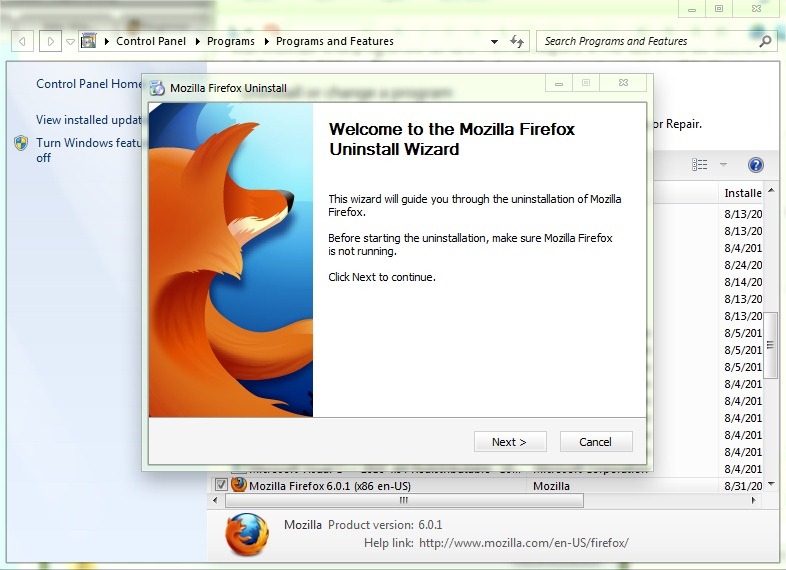
그럼 연속으로 문신해 %프로그램파일% 그리고 %앱 데이터% ~에 달리다 (또는 내 Search-ul 에서 메뉴 시작) 그리고 주다 입력하다.
발견된 디렉토리 중 하나에 이름이 있는 폴더가 있을 것입니다. 제거된 애플리케이션 또는 생산자의 이름(예: 파이어 폭스 그리고 모질라) 삭제하고(사용자는 시스템 켜짐 64 체크인하고 체크인하는 것이 좋습니다 Program Files(x86), 64비트용 특수 버전이 없는 응용 프로그램이 이 폴더에 설치되기 때문입니다.)
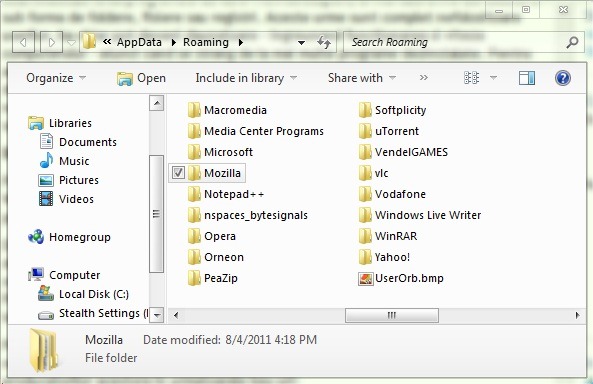
삭제하려면 애플리케이션에 의해 설치된 레지스터, 열려 있는 레지스트리 편집기 (맛 레지디트 ~에 달리다 또는 Search-ul 에서 메뉴 시작) 다음에서 해당 응용 프로그램 또는 제조업체의 이름을 찾으십시오. 키우리:
- hkey_current_usersoftware
- hkey_local_machinesoftware
- HKEY_USERS.DEFAULT소프트웨어
그럼 뭐든지 닦아 하위 키 또는 기입 이러한 이름이 포함된(사용 Ctrl+F 더 쉽게 찾을 수 있습니다.) 64비트 버전 사용자는 키를 확인해야 합니다. HKEY_LOCAL_MACHINESOFTWAREWow6432Node (그러나 삭제할 키와 입력에 주의하십시오. 컴퓨터의 올바른 작동에 중요 또는 시스템에 아직 설치되어 있는 응용 프로그램의 경우. 그렇기 때문에 우리는 그것을 추천합니다 레지스터를 변경하기 전에 해당 레지스터를 백업하십시오.).
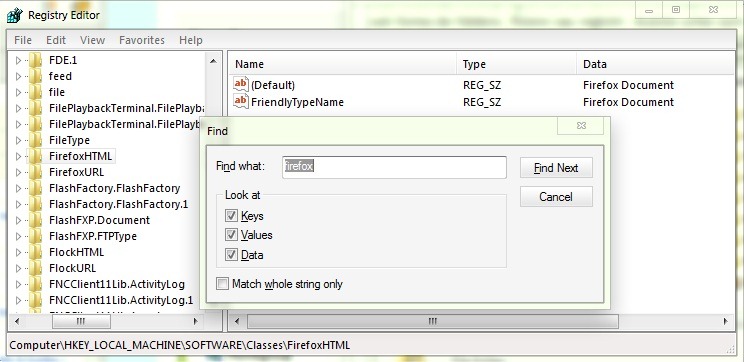
청소를 마치고 나면 시스템 레지스터, 제거해야 할 부분이 남아 있습니다. 임시 파일. 이렇게 하려면 %온도% ~에 달리다 또는 Search-ul 에서 메뉴 시작, 그런 다음 닦아내세요 하위 폴더 열 폴더의 파일(예: 온도).
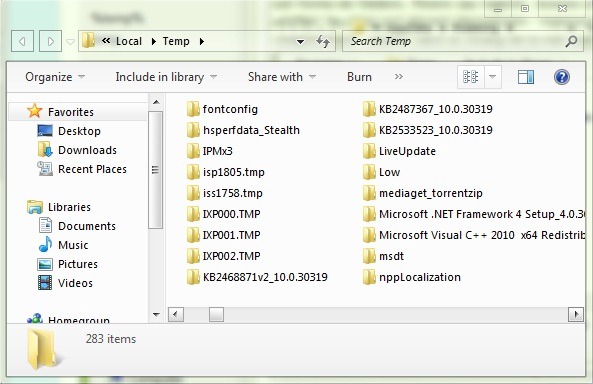
임시 파일을 삭제하려고 하면 일부 파일이 떨어지다, 데이터 건너뛰다 그럴 수도 있으니까요. 일부 응용 프로그램의 파일 당신이 사용하는 것 또는 서비스 Windows에서 실행 중입니다.
그리고 준비되었습니다. 이 지침에 따라 다음을 수행할 수 있습니다. 모든 응용 프로그램을 완전히 제거했습니다. 더 이상 사용하고 싶지 않은 것입니다.
스텔스 설정 – 특별한 제거 프로그램을 사용하지 않고 Windows에서 응용 프로그램을 완전히 제거하는 방법
특수 제거제를 사용하지 않고 Windows에서 응용 프로그램을 완전히 제거 할 수있는 방법
에 대한 Stealth
기술에 열정을 가진 저는 2006년부터 StealthSettings.com에 즐겁게 글을 쓰고 있습니다. 저는 macOS, Windows, Linux 운영 체제뿐만 아니라 프로그래밍 언어와 블로그 플랫폼(WordPress), 온라인 상점(WooCommerce, Magento, PrestaShop)에서도 풍부한 경험을 가지고 있습니다.
Stealth의 모든 게시물 보기당신은 또한에 관심이있을 수 있습니다 ...


7개의 생각 “특수 제거제를 사용하지 않고 Windows에서 응용 프로그램을 완전히 제거 할 수있는 방법”